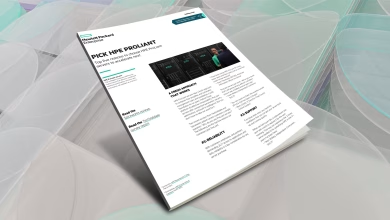- استفاده از هارد درایو فیزیکی در VirtualBox: روشهای متصل کردن هارد درایو فیزیکی به ماشینهای مجازی.
- VirtualBox VM: معرفی و کاربردهای ماشینهای مجازی VirtualBox.
- پیکربندی هارد درایو فیزیکی در VirtualBox: راهنمای گام به گام برای پیکربندی هارد درایو.
- مزایای استفاده از هارد درایو فیزیکی با VirtualBox: تحلیل مزایای عملکرد و ذخیرهسازی.
- نحوه ایجاد ماشین مجازی با هارد فیزیکی: راهنمای ایجاد VM با استفاده از هارد درایو فیزیکی.
- مدیریت فضای ذخیرهسازی در VirtualBox: نکات و ترفندها برای مدیریت بهینه فضای ذخیرهسازی.
- مشکلات رایج در استفاده از هارد فیزیکی با VirtualBox: بررسی مشکلات و راهکارهای احتمالی.
- سازگاری هارد درایو فیزیکی با VirtualBox: بررسی سازگاری انواع هارد درایوها.
- نکات امنیتی برای هارد درایو فیزیکی در VirtualBox: راهنمایی درباره امنیت دادهها در VM.
- آموزش کامل استفاده از VirtualBox: منبعهای آموزشی برای یادگیری کامل VirtualBox.
-
چرا از هارد درایو فیزیکی استفاده کنیم؟
۱. عملکرد بهتر
- سرعت بالاتر: دسترسی به هارد درایو فیزیکی معمولاً سریعتر از دیسکهای مجازی است، به خصوص در هنگام کار با حجمهای بزرگ داده.
- کاهش مصرف منابع: استفاده از هارد درایو فیزیکی به کاهش بار روی حافظه و منابع CPU کمک میکند.
۲. مدیریت دادهها
- دادههای جداگانه: میتوانید دادههای یک ماشین مجازی را در یک هارد درایو فیزیکی مجزا ذخیره کنید، که به مدیریت بهتر دادهها کمک میکند.
- بکاپگیری آسانتر: با استفاده از هارد درایو فیزیکی، میتوانید بکاپگیری از دادهها را سادهتر کنید.
مراحل استفاده از هارد درایو فیزیکی با VirtualBox
مرحله ۱: شناسایی هارد درایو فیزیکی
- بررسی لیست درایوها: برای پیدا کردن نام هارد درایو، میتوانید از دستور
diskutil list(در macOS) یاdiskpart(در Windows) استفاده کنید. - یافتن شماره دیسک: شماره دیسک مورد نظر را به خاطر بسپارید.
مرحله ۲: ایجاد یک VMDK به عنوان نمایه هارد درایو فیزیکی
- باز کردن خط فرمان: Command Prompt یا Terminal را به عنوان Administrator اجرا کنید.
- ایجاد VMDK: از دستور زیر استفاده کنید:
- Windows:
بررسی مشکلات متداول و راهحلها
۱. مشکلات دسترسی به هارد درایو فیزیکی
- خطای دسترسی: اگر هنگام تلاش برای استفاده از هارد درایو فیزیکی با خطای دسترسی مواجه شدید، اطمینان حاصل کنید که VirtualBox با دسترسیهای مدیریتی اجرا میشود. در ویندوز، این کار با راستکلیک بر روی آیکون VirtualBox و انتخاب “Run as administrator” انجام میشود.
- مجوزهای لازم: بررسی کنید که کاربری که VirtualBox تحت آن اجرا میشود، دارای مجوزهای لازم برای دسترسی به دیسک فیزیکی است.
۲. مشکلات عملکرد
- سرعت پایین: اگر با سرعت پایین در دسترسی به دادهها مواجه هستید، بررسی کنید که آیا دیسک به درستی متصل شده و هیچ برنامه دیگری در حال استفاده از آن نیست.
- استفاده از SSD: اگر از هارد دیسک مکانیکی (HDD) استفاده میکنید، ممکن است با مشکلات عملکردی بیشتری مواجه شوید. استفاده از SSD میتواند عملکرد را به طرز قابل توجهی بهبود بخشد.
۳. مشکلات مربوط به سیستمعامل
- عدم شناسایی هارد: اگر سیستمعامل داخل ماشین مجازی هارد درایو فیزیکی را شناسایی نمیکند، ممکن است نیاز باشد درایورهای مناسبی نصب شود یا تنظیمات BIOS/UEFI بررسی شوند.
- پیکربندی دیسک: اطمینان حاصل کنید که دیسک به درستی پیکربندی شده و سیستمعامل به درستی بر روی آن نصب شده است.
۲۰. نکات بهینهسازی
۱. استفاده از SSD به عنوان دیسک فیزیکی
- انتخاب SSD: اگر امکان دارد، از SSD به جای HDD استفاده کنید. SSDها نه تنها سرعت خواندن و نوشتن بالاتری دارند، بلکه میتوانند در کاهش زمان بارگذاری سیستمعامل و برنامهها نیز تأثیرگذار باشند.
۲. تخصیص منابع
- تنظیمات RAM و CPU: به ماشین مجازی منابع کافی تخصیص دهید. این کار به بهبود عملکرد کلی و جلوگیری از کاهش سرعت کمک میکند.
۳. بهینهسازی سیستمعامل میزبان
- بهروزرسانی درایورها: اطمینان حاصل کنید که درایورهای سیستمعامل میزبان بهروز هستند. این کار میتواند به بهبود عملکرد و سازگاری کمک کند.
-
مزایای استفاده از هارد درایو فیزیکی در VirtualBox
۱. مقیاسپذیری
- گسترش ظرفیت: با استفاده از هارد درایوهای فیزیکی، میتوانید به راحتی ظرفیت ذخیرهسازی ماشینهای مجازی را افزایش دهید. این بهویژه برای سازمانهایی که نیاز به ذخیرهسازی زیاد دارند، مفید است.
- پشتیبانی از چندین VM: میتوانید چندین ماشین مجازی را به یک هارد درایو فیزیکی متصل کنید، به شرطی که این دیسک بهدرستی پیکربندی شده باشد.
۲. انعطافپذیری
- استفاده از سیستمعاملهای مختلف: شما میتوانید به راحتی سیستمعاملهای مختلف را بر روی هارد درایو فیزیکی نصب کنید و به راحتی بین آنها جابجا شوید.
- حالت آزمایشی و عملیاتی: میتوانید یک نسخه آزمایشی از سیستمعامل را روی یک هارد درایو فیزیکی نصب کنید و آن را برای آزمایش و توسعه استفاده کنید، در حالی که نسخه دیگری برای عملیات واقعی استفاده میشود.
۳. بهبود مدیریت داده
- دادههای متمرکز: با استفاده از هارد درایو فیزیکی، میتوانید دادهها را به صورت متمرکز نگهداری کنید، که به مدیریت بهتر و سریعتر آنها کمک میکند.
- دسترسی سریع به دادهها: دسترسی به دادهها از طریق هارد درایو فیزیکی میتواند بسیار سریعتر از ذخیرهسازی در دیسکهای مجازی باشد.
۲۳. بهترین شیوهها برای استفاده بهینه
۱. مانیتورینگ و نگهداری
- نظارت بر عملکرد: به طور منظم عملکرد هارد درایو فیزیکی را نظارت کنید تا از سلامت آن مطمئن شوید. ابزارهای مانیتورینگ میتوانند به شناسایی مشکلات احتمالی کمک کنند.
- تعمیر و نگهداری: تعمیر و نگهداری منظم هارد درایو شامل بررسی سلامت دیسک و انجام بکاپگیریهای منظم است.
۲. پیکربندی بهینه
- پیکربندی RAID: اگر از چندین هارد درایو فیزیکی استفاده میکنید، میتوانید از پیکربندی RAID برای افزایش کارایی و پایداری دادهها استفاده کنید.
- تنظیمات بهینه: تنظیمات VM را بر اساس نیازهای خاص خود بهینه کنید، مانند تخصیص CPU و RAM.
۲۴. رفع مشکلات امنیتی
۱. امنیت دادهها
- رمزگذاری: در نظر داشته باشید که دادههای حساس را بر روی هارد درایو فیزیکی رمزگذاری کنید تا از دسترسی غیرمجاز جلوگیری کنید.
- بکاپگیری منظم: بکاپگیری منظم از دادهها میتواند به حفظ اطلاعات شما در برابر حوادث ناگهانی کمک کند.
۲. تنظیمات دسترسی
- مدیریت دسترسی: تعیین کنید که کدام کاربران یا سیستمها میتوانند به هارد درایو فیزیکی دسترسی داشته باشند و مجوزهای لازم را به درستی تنظیم کنید.
- نظارت بر دسترسیها: از ابزارهای نظارتی استفاده کنید تا دسترسیها را زیر نظر داشته باشید و هر گونه دسترسی غیرمجاز را شناسایی کنید.
-
نکات پیشرفته برای استفاده از هارد درایو فیزیکی در VirtualBox
۱. پیکربندی Advanced Features
- تخصیص I/O و Caching: با تنظیمات I/O و کشینگ در VirtualBox، میتوانید عملکرد بهتری از هارد درایو فیزیکی خود بگیرید. استفاده از کشینگ میتواند سرعت خواندن و نوشتن دادهها را بهبود بخشد.
- تنظیمات شبکه: اگر از هارد درایو فیزیکی برای سرورهای مجازی استفاده میکنید، تنظیمات شبکه را به گونهای پیکربندی کنید که ارتباط بین ماشینهای مجازی و هارد درایو فیزیکی بهینه شود.
۲. اجرای سناریوهای مختلف
- راهاندازی چندگانه VM: با استفاده از هارد درایو فیزیکی، میتوانید چندین ماشین مجازی را با تنظیمات مختلف راهاندازی کنید. این قابلیت به شما این امکان را میدهد که سناریوهای مختلف را به طور همزمان تست کنید.
- توسعه و آزمایش: از این قابلیت برای توسعه و آزمایش نرمافزارها در شرایط واقعی استفاده کنید، که به شما امکان میدهد بدون ریسک آسیب به دادههای اصلی، تستهای مختلف را انجام دهید.
۲۷. مقایسه با گزینههای دیگر
۱. هارد درایو مجازی vs. هارد درایو فیزیکی
- هارد درایو مجازی: به طور معمول سریعتر و راحتتر برای پیکربندی هستند، اما ممکن است در مقایسه با هارد درایوهای فیزیکی در عملکرد و سرعت محدود باشند.
- هارد درایو فیزیکی: بهینهتر برای کار با حجمهای بالای داده و نیازهای پردازشی سنگین، اما نیاز به پیکربندی و مدیریت دقیقتری دارند.
۲. استفاده از NAS و SAN
- NAS (Network Attached Storage): میتواند یک گزینه عالی برای اشتراکگذاری دادهها بین چندین ماشین مجازی باشد، اما ممکن است به اندازه هارد درایو فیزیکی سریع نباشد.
- SAN (Storage Area Network): برای سازمانهای بزرگ مناسب است که نیاز به عملکرد بسیار بالا و مقیاسپذیری دارند.
۲۸. آیندهنگری
۱. تحولات تکنولوژیکی
- ذخیرهسازی در ابر: با پیشرفت فناوریهای ذخیرهسازی ابری، امکان استفاده از هارد درایوهای فیزیکی ممکن است کاهش یابد، اما هنوز هم در موارد خاص مانند عملکرد بالا و امنیت دادههای حساس، کاربرد خواهند داشت.
- استفاده از NVMe: هارد درایوهای NVMe به دلیل سرعت بالای خواندن و نوشتن دادهها به طور فزایندهای محبوب میشوند و میتوانند به عنوان گزینهای برای ارتقاء عملکرد در VirtualBox مورد استفاده قرار گیرند
-
منابع و ابزارهای مفید برای مدیریت هارد درایو فیزیکی در VirtualBox
۱. ابزارهای مدیریتی
- VBoxManage: این ابزار خط فرمان، امکانات زیادی برای مدیریت VirtualBox فراهم میکند. با استفاده از آن میتوانید دیسکها را مدیریت کنید، ماشینهای مجازی را پیکربندی کنید و گزارشات مربوط به عملکرد را بررسی کنید.
- نرمافزارهای مانیتورینگ: استفاده از نرمافزارهای مانیتورینگ مانند Zabbix یا Nagios میتواند به شما در نظارت بر عملکرد و سلامت هارد درایو فیزیکی و ماشینهای مجازی کمک کند.
۲. منابع آموزشی
- مستندات رسمی VirtualBox: مطالعه مستندات و راهنماهای رسمی میتواند به شما کمک کند تا با جزئیات بیشتر در مورد ویژگیها و تنظیمات VirtualBox آشنا شوید.
- وبسایتهای آموزشی: وبسایتهای مانند Udemy و Coursera دورههای آموزشی درباره مجازیسازی و استفاده از VirtualBox ارائه میدهند که میتواند به شما در یادگیری عمیقتر کمک کند.
۳۱. تعامل با جامعه و فرومها
۱. پیوستن به فرومهای تخصصی
- فروم VirtualBox: این فروم مکانی عالی برای طرح سوالات، به اشتراکگذاری تجربیات و دریافت مشاوره از سایر کاربران است.
- گروههای کاربران: عضویت در گروههای کاربران مجازیسازی در شبکههای اجتماعی مانند LinkedIn یا Reddit میتواند به شما در بهروز نگهداشتن دانش و برقراری ارتباط با سایر حرفهایها کمک کند.
۲. به اشتراکگذاری تجربیات
- نوشتن مقالات: اگر تجربهای در استفاده از هارد درایو فیزیکی در VirtualBox دارید، نوشتن مقاله یا پست وبلاگ میتواند به دیگران کمک کند و به شما امکان دهد تا خود را به عنوان یک متخصص در این حوزه معرفی کنید.
- حضور در کنفرانسها: شرکت در کنفرانسها و سمینارهای مرتبط با مجازیسازی میتواند فرصتهای یادگیری و شبکهسازی را برای شما فراهم کند.
۳۲. چالشها و راهکارها
۱. چالشهای امنیتی
- دسترسی غیرمجاز: یکی از چالشهای اصلی، جلوگیری از دسترسی غیرمجاز به هارد درایو فیزیکی است. از رمزگذاری و کنترل دسترسیهای مناسب استفاده کنید.
- بکاپگیری منظم: از دادههای حساس خود بهطور منظم بکاپگیری کنید تا از دست رفتن اطلاعات جلوگیری کنید.
۲. چالشهای عملکردی
- افزایش بار پردازش: به یاد داشته باشید که استفاده از هارد درایو فیزیکی ممکن است بار پردازشی را افزایش دهد. به همین دلیل، تخصیص منابع را به دقت مدیریت کنید.
- تنظیمات بهینه: بهطور منظم تنظیمات ماشین مجازی را بررسی و بهینه کنید تا از حداکثر عملکرد استفاده کنید.
- استفاده از هارد درایو فیزیکی در VirtualBox: روشهای متصل کردن هارد درایو فیزیکی به ماشینهای مجازی.
- VirtualBox VM: معرفی و کاربردهای ماشینهای مجازی VirtualBox.
- پیکربندی هارد درایو فیزیکی در VirtualBox: راهنمای گام به گام برای پیکربندی هارد درایو.
- مزایای استفاده از هارد درایو فیزیکی با VirtualBox: تحلیل مزایای عملکرد و ذخیرهسازی.
- نحوه ایجاد ماشین مجازی با هارد فیزیکی: راهنمای ایجاد VM با استفاده از هارد درایو فیزیکی.
- مدیریت فضای ذخیرهسازی در VirtualBox: نکات و ترفندها برای مدیریت بهینه فضای ذخیرهسازی.
- مشکلات رایج در استفاده از هارد فیزیکی با VirtualBox: بررسی مشکلات و راهکارهای احتمالی.
- سازگاری هارد درایو فیزیکی با VirtualBox: بررسی سازگاری انواع هارد درایوها.
- نکات امنیتی برای هارد درایو فیزیکی در VirtualBox: راهنمایی درباره امنیت دادهها در VM.
- آموزش کامل استفاده از VirtualBox: منبعهای آموزشی برای یادگیری کامل VirtualBox.
- Windows: